
Jaka na Windows ya ƙunshi fayilolin shigar da Windows na baya na Windows 10, 8.1 ko Windows 7. Ta hanyar "takardu na" "da manyan fayiloli da yawa a gare su, idan ba zato ba tsammani Bayan sake karbar bakuncin baku same su ba. A cikin wannan umarnin, za mu share Windows. Darajar da ya ƙunshi ɓangarorin uku daga Newer zuwa tsofaffin sigogin tsarin). Hakanan zai iya zama da amfani: Yadda za a tsaftace C daga fayilolin da ba dole ba.
Yadda ake Share Brayil ɗin Windows a cikin Windows 10 1803 Updateaukaka Sabuntawar Afrilu da Upypt 1809
A cikin sabuwar sigar Windows 10, sabuwar hanya ta bayyana cire babban fayil ɗin tare da shigarwa na baya na OS (Ko da yake tsohuwar hanyar da aka bayyana daga baya a cikin littafin ya ci gaba zuwa aiki). Yi la'akari da hakan bayan share babban fayil, Rolling na atomatik zuwa sigar da ta gabata na tsarin ba zai yiwu ba.
A cikin sabuntawa, tsabtace tsaftacewa na atomatik ya inganta kuma yanzu yana yiwuwa a aiwatar da shi da hannu, cire, gami da babban fayil ɗin da ba lallai ba.
Matakan zai zama kamar haka:
- Je zuwa farawa - sigogi (ko latsa Win + Na makullin).
- Je zuwa sashin "tsarin" "" Memorywaƙwalwar na'urar ".
- A cikin sashen "ƙwaƙwalwar ajiya", danna "Saki wurin yanzu."
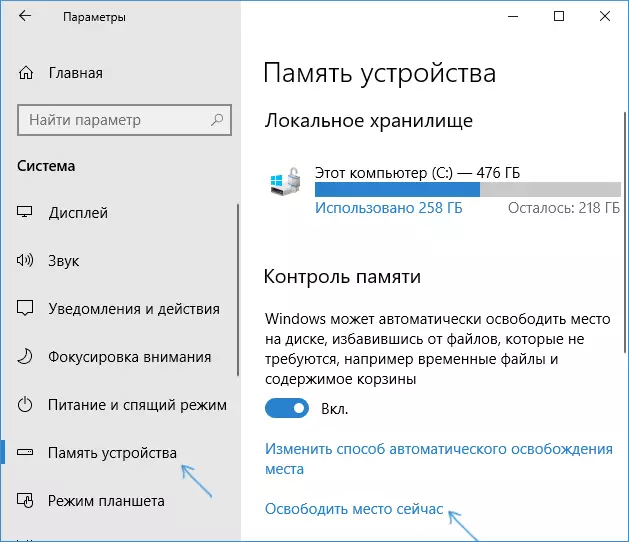
- Bayan wani lokaci na neman fayilolin zaɓi, duba "Saitin Windows na baya".
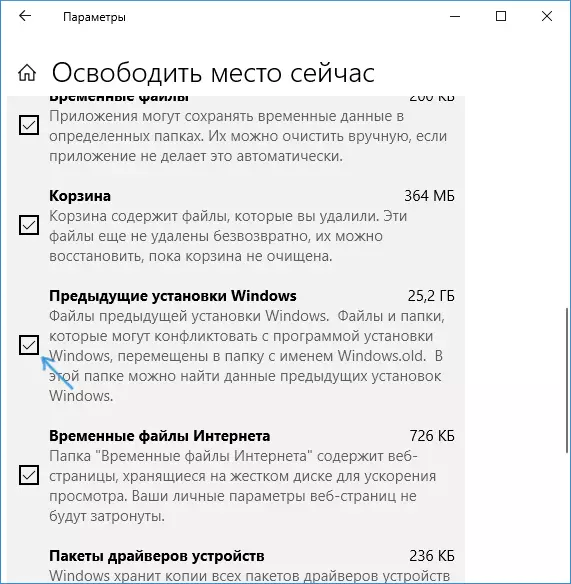
- Danna maɓallin "Share fayiloli" a saman taga.
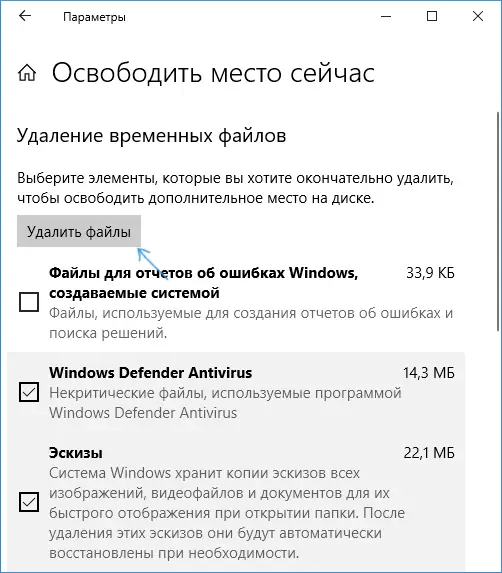
- Jira aiwatar da tsabtatawa don kammala. Ka zaɓa fayiloli, gami da Windows babban fayil. Za a cire fayilolin Windows daga c Dis dis.
A cikin sabuwar hanya, mafi dacewa da aka bayyana, alal misali, ba ya neman hakkokin mai gudanarwa a kan kwamfutar (kodayake, bana cire hakan a cikin rashi ba zai iya aiki). Bugu da ari - Bidiyo tare da nuna sabuwar hanyar, kuma bayan shi - hanyoyin don sigogin da suka gabata na OS.
Idan kuna da ɗayan sigogin da suka gabata na tsarin - Windows 10 zuwa 1803, Windows 7 ko 8, yi amfani da wannan zaɓi mai zuwa.
Share babban fayil ɗin Windows.old a cikin Windows 10 da 8
Idan kun sabunta zuwa Windows 10 daga sigar da ta gabata na tsarin ko amfani da shigarwa na Windows 10 ko 8 (8), amma ba tare da tsara tsarin tsarin faifai ba, zai zama babban fayil ɗin Windows. , wani lokacin mamaye gigabytes mai ban sha'awa.
Mai zuwa ya bayyana tsarin share wannan babban fayil, duk da haka, yakamata a haifa da cewa yayin da Windowswen Windows, fayiloli a ciki na iya zama da sauri zuwa sigar da ta gabata na OS yanayin matsaloli. Sabili da haka, ba zan bayar da shawarar share shi ba don sabuntawa, aƙalla cikin wata ɗaya bayan sabuntawa.
Don haka, don goge fayil ɗin Windows.old, bi matakan da ke gaba.
- Latsa maɓallin faifan maɓallin Windows (maɓallin tare da OS EMBLEM) + R kuma shigar da tsabta sannan latsa Shigar.
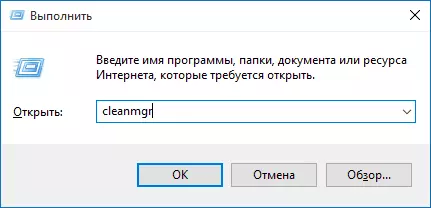
- Jira shirin Windows disked Windows disk.

- Danna maɓallin "Share tsarin" maɓallin (dole ne ku sami ikon admin a kwamfutarka).
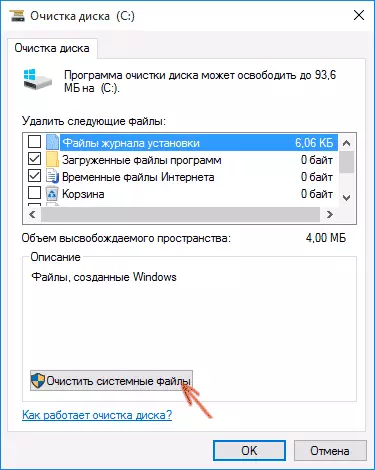
- Bayan bincika fayiloli, sami "Saitunan Windows na baya" kuma yi alama. Danna Ok.
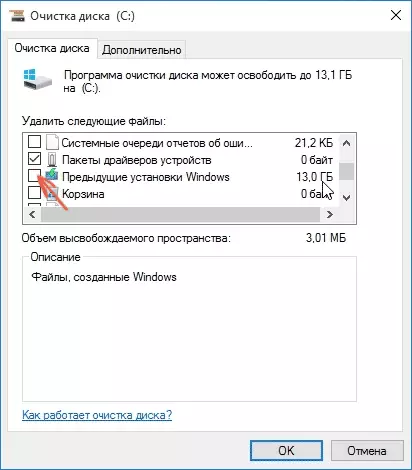
- Jira na tsabtatar diski.
A sakamakon haka, za a cire fayil ɗin windows ko aƙalla abin da ke ciki. Idan wani abu ya kasance ba zai iya fahimta ba, to, a ƙarshen labarin akwai koyarwar bidiyo wanda duk an nuna tsarin cirewa a cikin Windows 10.
A cikin taron cewa saboda wasu dalilai wannan bai faru ba, danna-QCTOM: kuma shigar da tsarin RD / S / QCC: umarnin da aka ba da umarnin A C) faifai) sannan danna Shigar.
Hakanan a cikin maganganun, an gabatar da wani zaɓi:
- Gudun aikin da aka tsara (zaka iya bincika Windows 10 a cikin Taskbar)
- Mun sami aikin da ke kunne da sau biyu a kai.
- Danna kan taken tare da maɓallin linzamin kwamfuta na dama - kashe.
Bisa ga sakamakon ayyukan da aka ƙayyade, dole ne a cire babban fayil ɗin.
Yadda za a Cire Windows.olol a Windows 7
Mataki na farko da yanzu za a bayyana yanzu zai iya kawo ƙarshen gazawa idan kun riga kun yi ƙoƙarin share fayilolin windows. Yana da sauƙi ta hanyar shugaba. Idan wannan ya faru, kada ka yanke ƙauna da ci gaba da karanta littafin.
Don haka, bari mu fara:
- Je zuwa kwamfutata ko Windows Explorer, dama-dama a kan C faintawa kuma zaɓi "kaddarorin". Sannan danna maballin "tsaftacewa" maballin ".
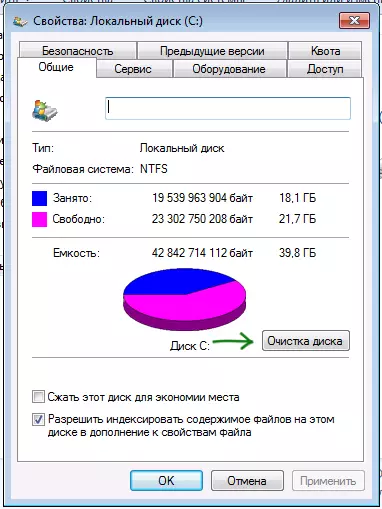
- Bayan ɗan taƙaitaccen nazarin tsarin, akwatin tsaftarin faifai na diski ya buɗe. Danna maɓallin "Share tsarin" button. Sake jira.

- Za ku ga cewa sabbin abubuwa sun bayyana a cikin jerin fayiloli. Muna da sha'awar "Saitunan Windows da suka gabata", kawai an adana shi a babban fayil ɗin Windows.old. Sanya alamar duba kuma danna Ok. Jira har sai an gama aikin.
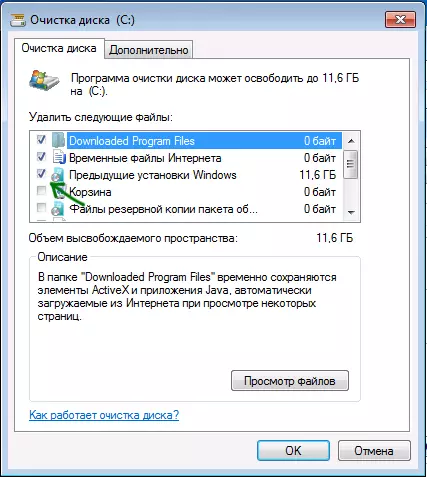
Wataƙila an riga an kwatanta shi da sama zai isa babban filin ba lallai bane a gare mu ɓace. Kuma bazai zama ba: babban fayil ɗin da ke haifar da haifar lokacin da ƙoƙarin share saƙon "ba a sami". A wannan yanayin, gudanar da umarni a kan sunan mai gudanarwa kuma shigar da umarnin:
RD / S / Q C: \ Windows.oldSannan latsa Shigar. Bayan aiwatar da umarnin, Windows ɗin babban fayil ɗin, za a cire gaba ɗaya daga kwamfutar.
Koyarwar bidiyo
Hakanan rubuce da umarnin bidiyo tare da aiwatar da yannon babban fayil ɗin, inda aka sanya dukkanin ayyukan a Windows 10. Duk da haka, waɗannan hanyoyi sun dace da 8.1 da 7.
Idan babu komai daga labarin saboda wasu dalilai ba ya taimakawa, yi tambayoyi, kuma zan yi kokarin amsawa.
